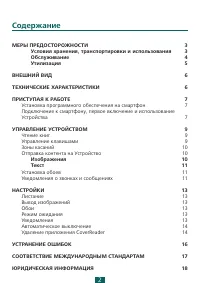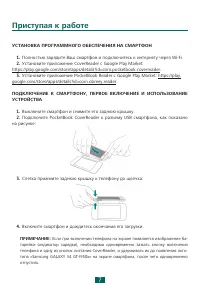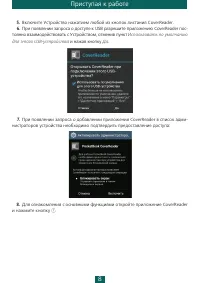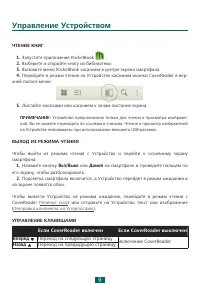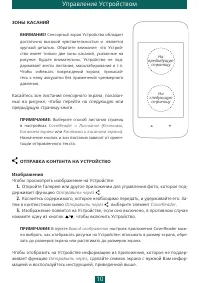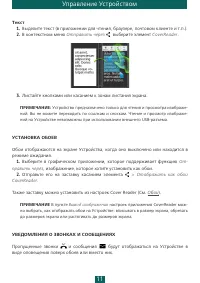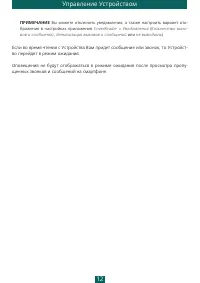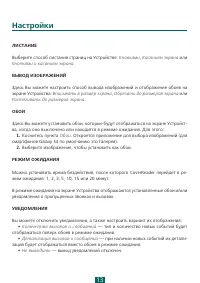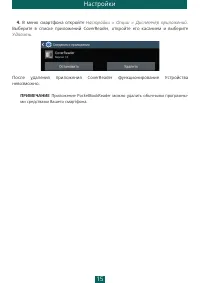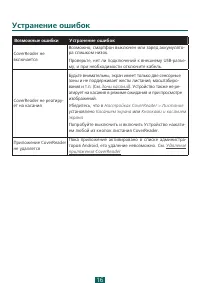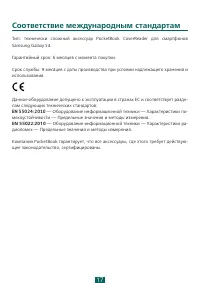Электронные книги PocketBook CoverReader - инструкция пользователя по применению, эксплуатации и установке на русском языке. Мы надеемся, она поможет вам решить возникшие у вас вопросы при эксплуатации техники.
Если остались вопросы, задайте их в комментариях после инструкции.
"Загружаем инструкцию", означает, что нужно подождать пока файл загрузится и можно будет его читать онлайн. Некоторые инструкции очень большие и время их появления зависит от вашей скорости интернета.
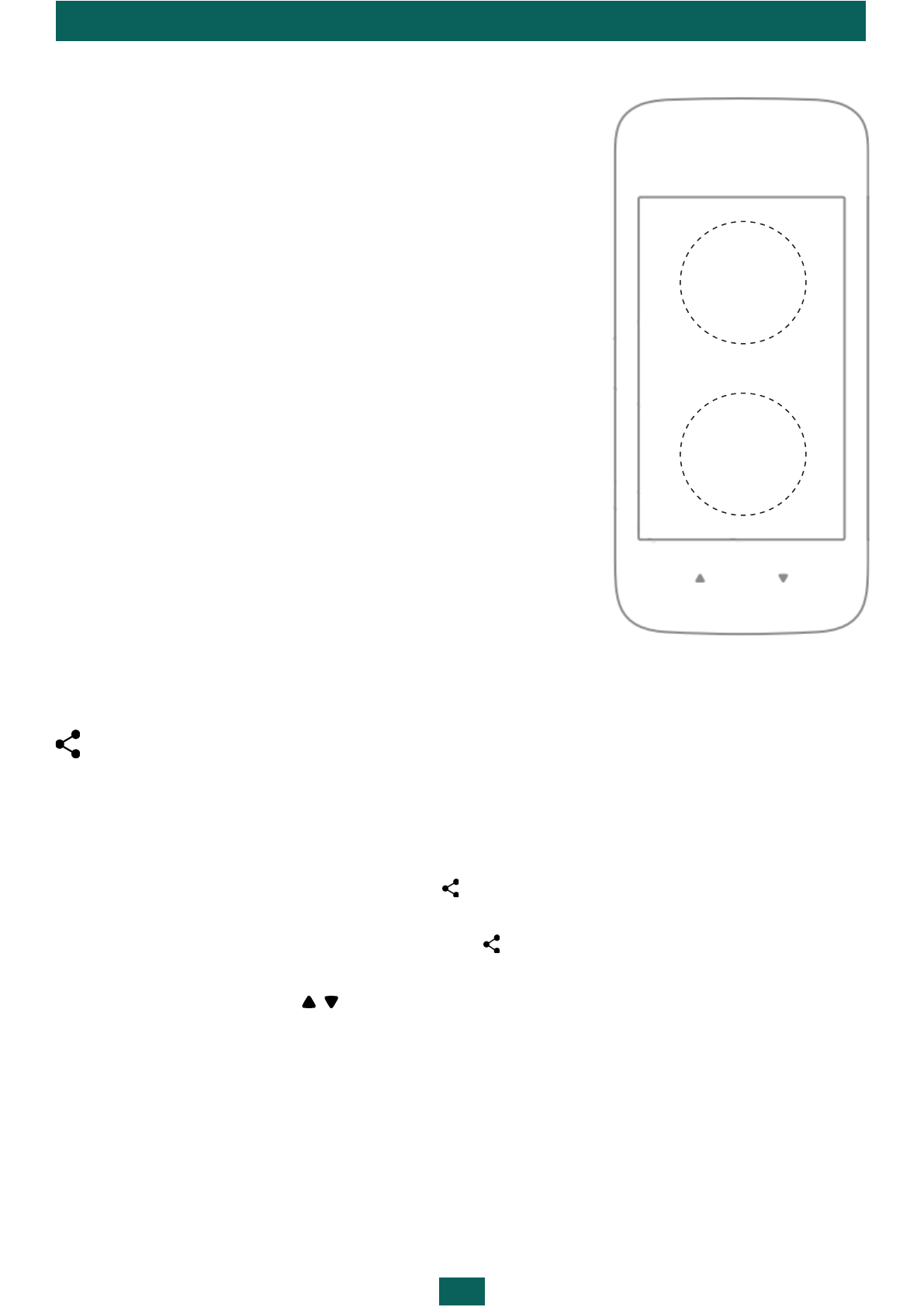
Управление Устройством
10
ЗОНЫ КАСАНИЙ
ВНИМАНИЕ!
Сенсорный экран Устройства обладает
достаточно высокой чувствительностью и является
хрупкой деталью. Обратите внимание, что Устрой-
ство имеет только две зоны касаний, указанные на
рисунке. Будьте внимательны, Устройство не под-
держивает жесты листания, масштабирования и т.п.
Чтобы избежать повреждений экрана, прикасай-
тесь к нему аккуратно без применения чрезмерного
давления.
Касайтесь зон листания сенсорного экрана, показан-
ных на рисунке, чтобы перейти на следующую или
предыдущую страницу книги.
ПРИМЕЧАНИЕ:
Выберите способ листания страниц
в настройках
CoverReader > Листание
(
Кнопками
,
Касанием экрана
или
Кнопками и касанием экрана
)
.
Назначение кнопок и зон листания зависит от ориен-
тации отправленного текста.
ОТПРАВКА КОНТЕНТА НА УСТРОЙСТВО
Изображения
Чтобы просмотреть изображение на Устройстве:
1.
Откройте Галерею или другое приложении для управления фото, которое под-
держивает функцию
Отправить через
.
2.
Коснитесь содержимого, которое необходимо передать, и удерживайте его. За-
тем в контекстном меню
Отправить через
выберите элемент
CoverReader
.
3.
Изображение появится на Устройстве, если оно включено, в противном случае
нажмите одну из кнопок / , чтобы включить Устройство.
ПРИМЕЧАНИЕ
В пункте
Вывод изображения
настроек приложения CoverReader мож-
но выбрать, как отображать рисунки на Устройстве: вписывать в размер экрана, обре-
зать до размеров экрана или растягивать до размеров экрана.
Чтобы отобразить на Устройстве информацию из приложения, которое не поддер-
живает функцию
Отправить через
, сделайте снимок экрана с нужной Вам инфор-
мацией и воспользуйтесь инструкцией, приведенной выше.
На
предыдущую
страницу
На
следующую
страницу
Содержание
- 3 Меры предосторожности; Условия хранения, транспортировки и использования
- 4 разрешено законодательством.; Обслуживание; Не пытайтесь разобрать или модифицировать Устройство.
- 5 Утилизация; дельного сбора отходов.
- 6 Внешний вид; Зоны листания сенсорного экрана; Технические характеристики; двухпозиционный экран
- 7 Приступая к работе; УСТАНОВКА ПРОГРАММНОГО ОБЕСПЕЧЕНИЯ НА СМАРТФОН; Установите приложение CoverReader с Google Play Market:
- 8 тоянно взаимодействовать с Устройством, отменив пункт
- 9 Управление Устройством; ЧТЕНИЕ КНИГ; Чтение книг; УПРАВЛЕНИЕ КЛАВИШАМИ; Если CoverReader включен; Переход на следующую страницу Включение CoverReader; Назад; Переход на предыдущую страницу
- 10 ЗОНЫ КАСАНИЙ; ОТПРАВКА КОНТЕНТА НА УСТРОЙСТВО; Отправить через
- 11 Текст; УСТАНОВКА ОБОЕВ; править через; УВЕДОМЛЕНИЯ О ЗВОНКАХ И СООБЩЕНИЯХ
- 13 Настройки; ЛИСТАНИЕ
- 14 АВТОМАТИЧЕСКОЕ ВЫКЛЮЧЕНИЕ; УДАЛЕНИЕ ПРИЛОЖЕНИЯ COVERREADER; Откройте
- 15 В меню смартфона откройте
- 16 Устранение ошибок; Возможные ошибки; Зоны касаний
- 17 Соответствие международным стандартам; Гарантийный срок: 6 месяцев с момента покупки.
- 18 Юридическая информация; Примечания относительно товарных знаков